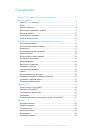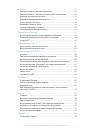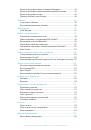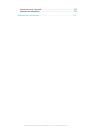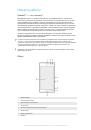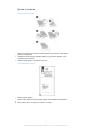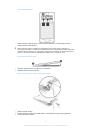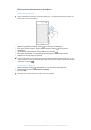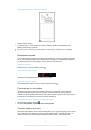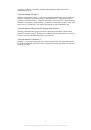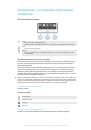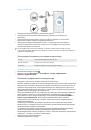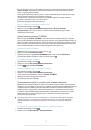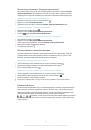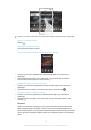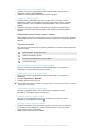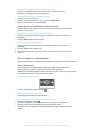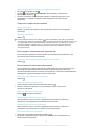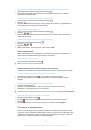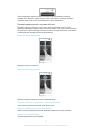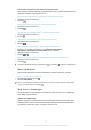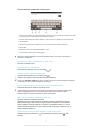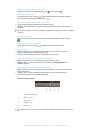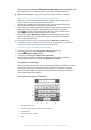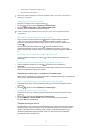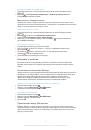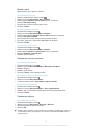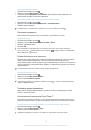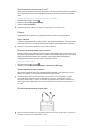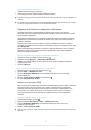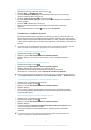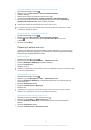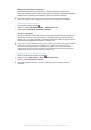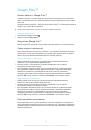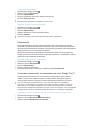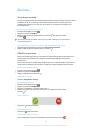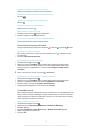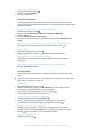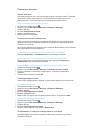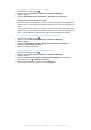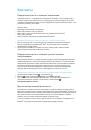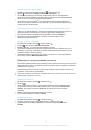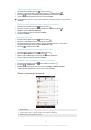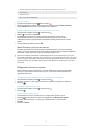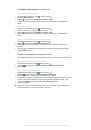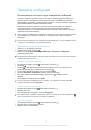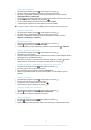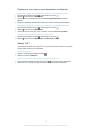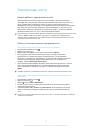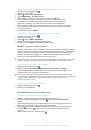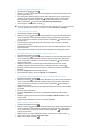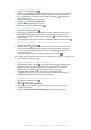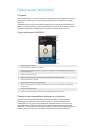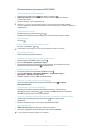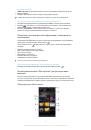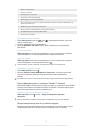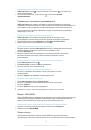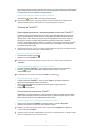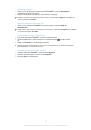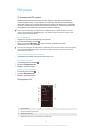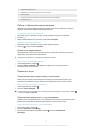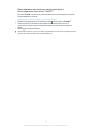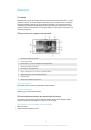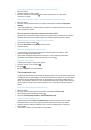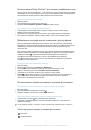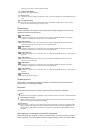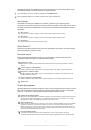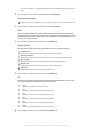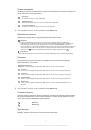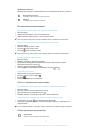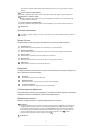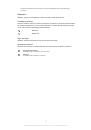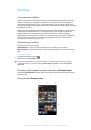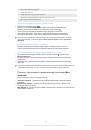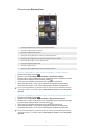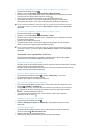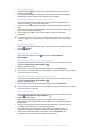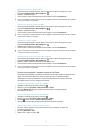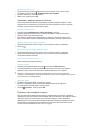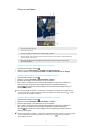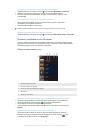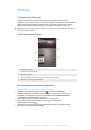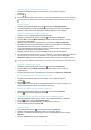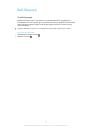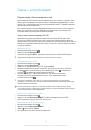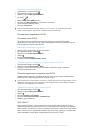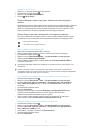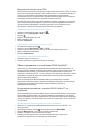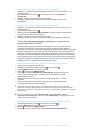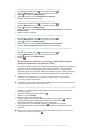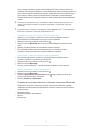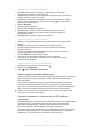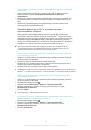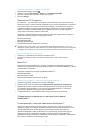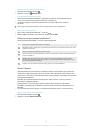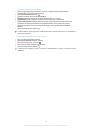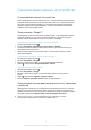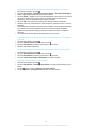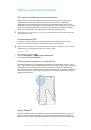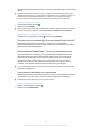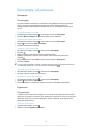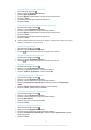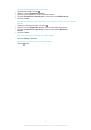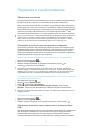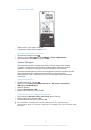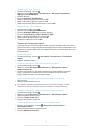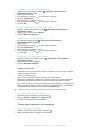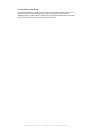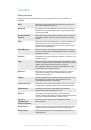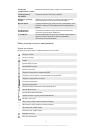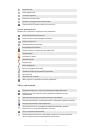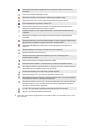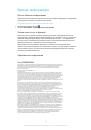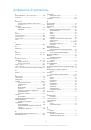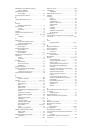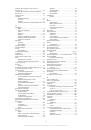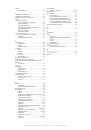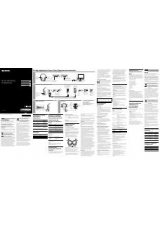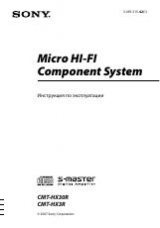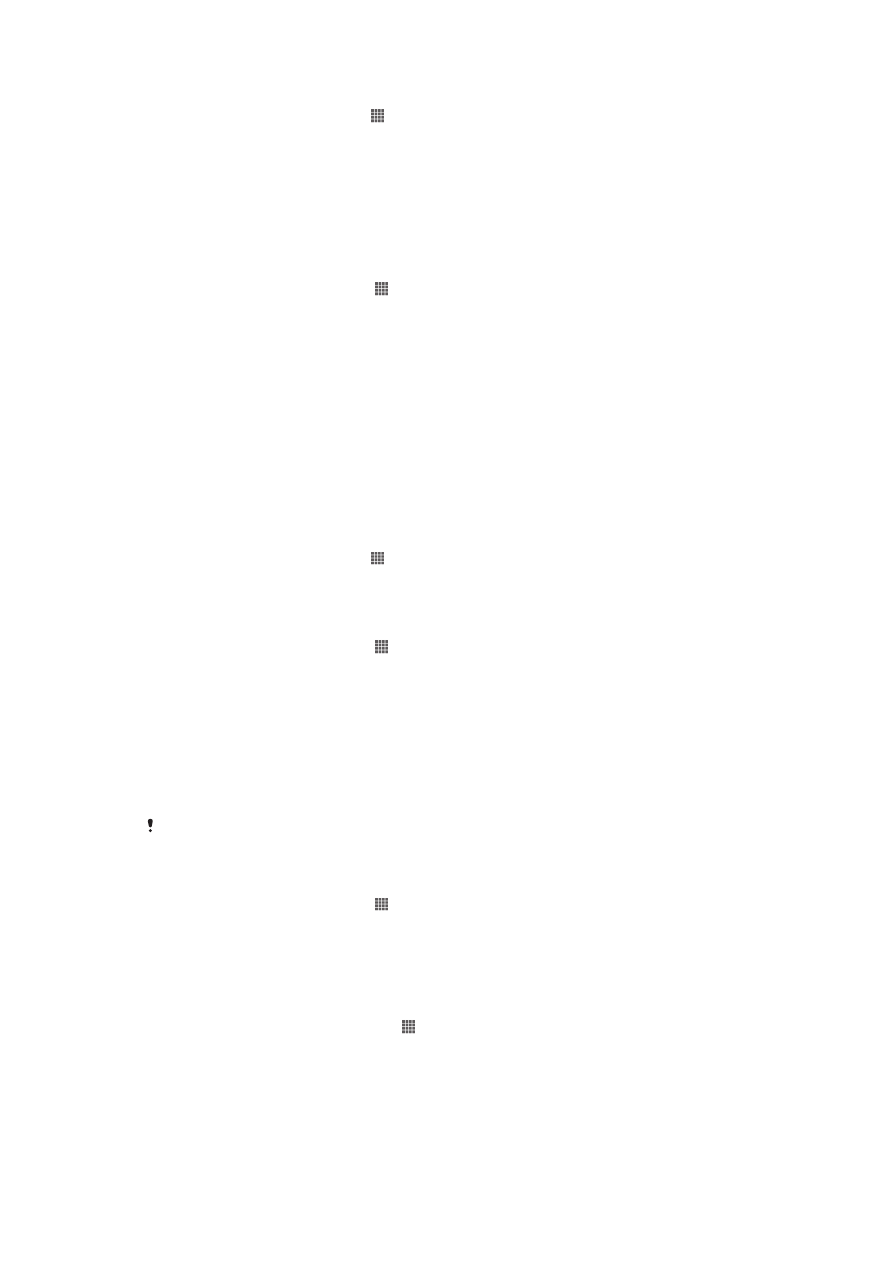
Изменение PIN-кода SIM-карты
1
В
Начальный экран
, коснитесь .
2
Найдите и коснитесь
Настройки
>
Безопасность
>
Настроить блокировку
SIM-карты или RUIM-карты
.
3
Выберите SIM-карту.
4
Коснитесь
Изменить PIN SIM-карты
.
5
Введите старый PIN-код SIM-карты и коснитесь
OK
.
6
Введите новый PIN-код SIM-карты и коснитесь
OK
.
7
Введите еще раз новый PIN-код для SIM-карты и коснитесь
OK
.
Изменение кода PIN2 SIM-карты
1
На
Начальный экран
коснитесь .
2
Найдите и коснитесь
Настройки
>
Вызовы
3
Коснитесь
Выберите SIM-карту
и выберите SIM-карту.
4
Коснитесь
Разрешенные номера
>
Изменить PIN2
.
5
Введите старый код PIN2 SIM-карты и коснитесь
OK
.
6
Введите новый PIN2-код SIM-карты и коснитесь
OK
.
7
Подтвердите новый PIN2 и коснитесь
OK
.
Параметры блокировки экрана
Существует несколько способов блокировки экрана устройства. Например, можно использовать
функцию Face Unlock, которая для разблокирования экрана использует фотографию вашего лица.
Также можно установить графический ключ, цифровой PIN-код или текстовый пароль для снятия
блокировки экрана.
Блокировка экрана
1
В
Начальный экран
, коснитесь >
Настройки
>
Безопасность
>
Блокировка
экрана
.
2
Выберите требуемый вариант.
Создание графического ключа снятия блокировки экрана
1
На
Начальный экран
коснитесь .
2
Найдите и коснитесь
Настройки
>
Безопасность
>
Блокировка экрана
>
Графический ключ
.
3
Следуйте инструкциям на устройстве. В открывшемся окне запроса выберите секретный
вопрос, который будет использоваться для снятия блокировки устройства, если вы
забудете графический ключ снятия блокировки экрана.
Разблокирование экрана с использованием графического ключа
1
Включите экран.
2
Нарисуйте графический ключ доступа.
Если неверно нарисовать графический ключ доступа пять раз подряд, то можно
подождать 30 секунд и повторить попытку или ответить на секретный вопрос.
Изменение графического ключа для снятия блокировки экрана
1
На
Начальный экран
коснитесь .
2
Найдите и коснитесь
Настройки
>
Безопасность
>
Блокировка экрана
.
3
Нарисуйте графический ключ доступа.
4
Коснитесь
Графический ключ
.
5
Следуйте инструкциям на устройстве.
Отмена графического ключа для снятия блокировки экрана
1
Находясь на главном экране, коснитесь >
Настройки
>
Безопасность
>
Блокировка экрана
.
2
Нарисуйте графический ключ блокировки экрана.
3
Коснитесь
Движение пальцем
.
115
Это Интернет-версия документа. © Печать разрешена только для частного использования.